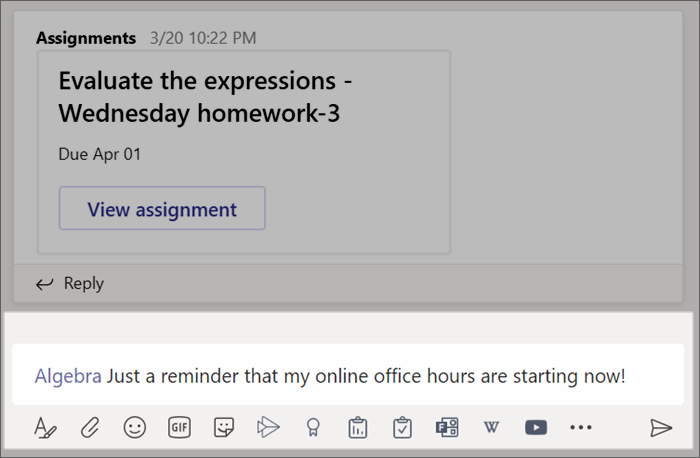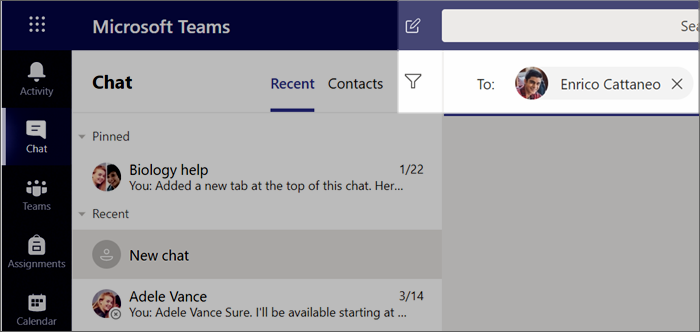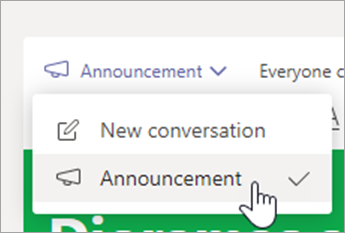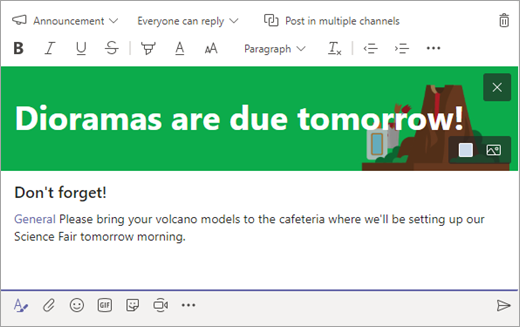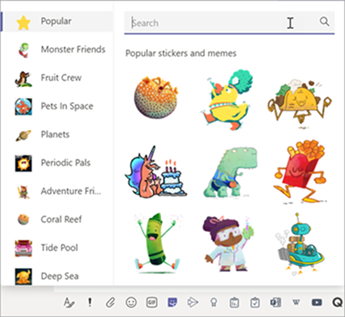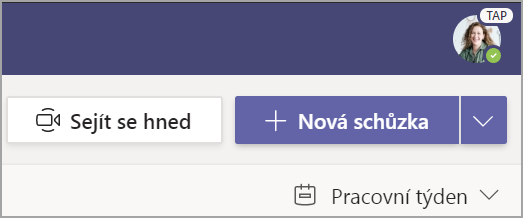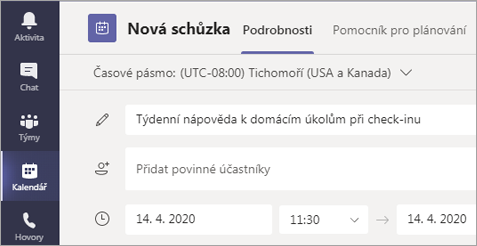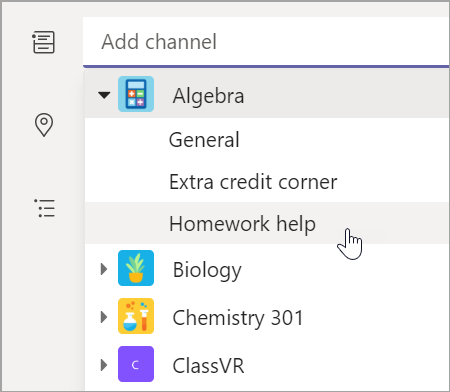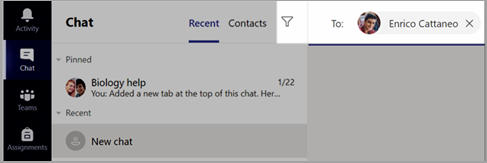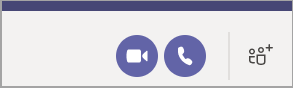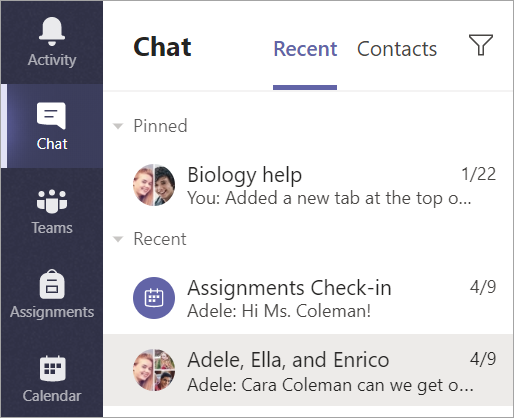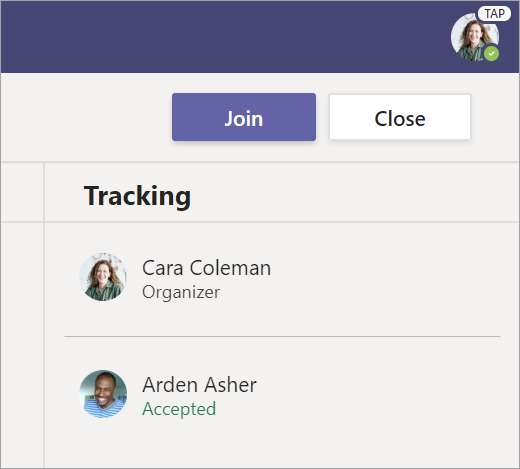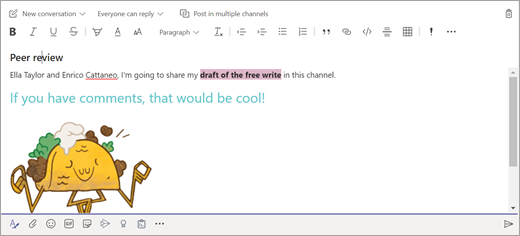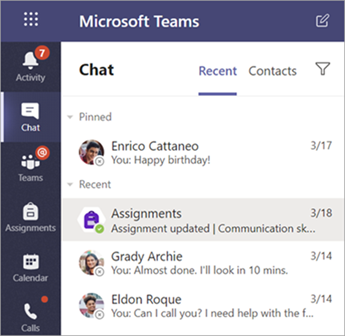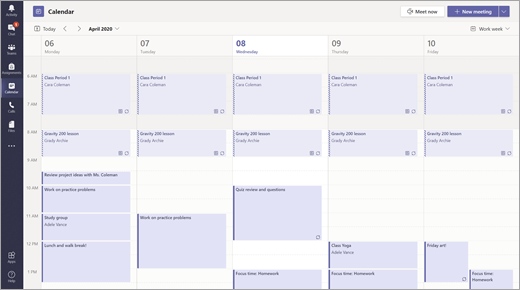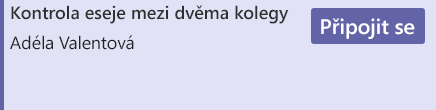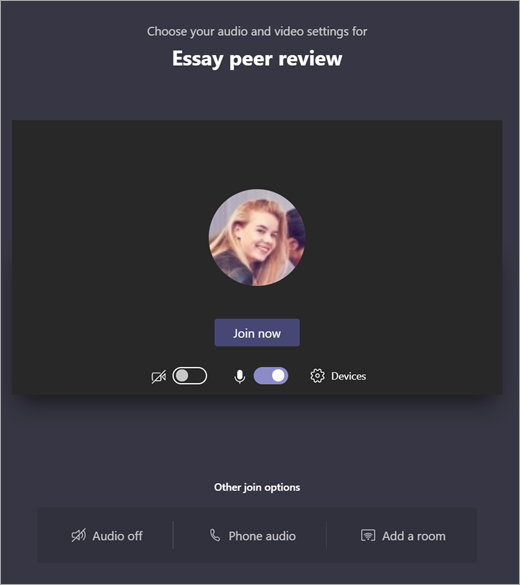Schůzky, chaty a příspěvky v třídních týmech
Platí pro
Komunikujte s třídou pomocí Microsoft Teams pro vzdělávání! Spojení předmětu teď můžou jít mnohem dál za hranice učebny díky schůzkám, chatům a příspěvkům v kanálu v týmech předmětu.
Hostování virtuálních schůzek předmětu, které vám umožní procházet plány hodin a uspořádat smysluplné diskuze předmětu. Naučte se implementovat skupinové místnosti ve schůzkách předmětu , abyste usnadnili konverzace a projekty v malých skupinách.
Posílejte studentům a vyučujícím přímé zprávy, abyste si mohli projít otázky nebo komentáře k aktuálním lekcím, nadcházejícím zadáním a pokroku studentů ve třídě. Zajistěte bezpečnost studentů implementací nastavení chatu pod dohledem !
Pomocí kanálu týmu předmětu můžete vytvářet příspěvky s diskusními tématy, otázkami a dalšími zajímavými informacemi, které by mohly být užitečné pro váš tým předmětu.
Pošlete zprávu týmu předmětu
-
Pokud chcete vytvořit zprávu pro celý předmět, vyberte Teams
-
Vyberte Příspěvky.
-
Zadejte zprávu do pole pro psaní zpráv a vyberte Odeslat
-
Pokud chcete, aby byli všichni členové upozorněni na váš příspěvek, použijte @ a název týmu předmětu. Příklad: @Algebra.
Zahájení konverzace s jedním studentem nebo se skupinou studentů
-
V horní části aplikace vyberte Nový chat
-
Do pole Komu zadejte jména studentů, kterým chcete poslat zprávu.
-
Do pole pro psaní zprávy zadejte text a vyberte Poslat
Odpověď na konverzaci
Příspěvky v kanálech jsou navedené podobně jako příspěvky na sociálních sítích. Tím, že odpovíte pod původním příspěvkem, můžete udržet všechny zprávy v konverzaci uspořádané.
-
Najděte vlákno konverzace, kde chcete napsat odpověď.
-
Vyberte Odpovědět, přidejte zprávu a vyberte Odeslat
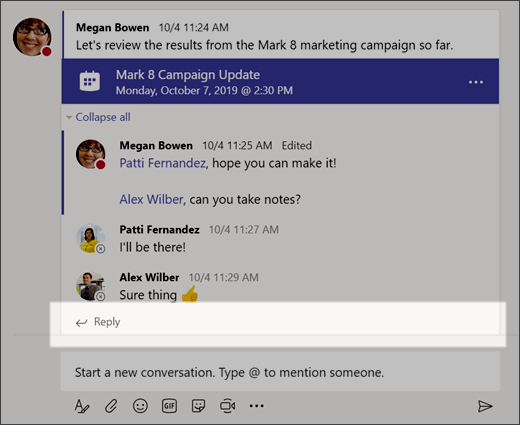
Oznámení
Pomocí oznámení můžete upoutat pozornost studentů na důležité příspěvky.
-
Výběrem možnosti Formát
-
Zvolte Oznámení a Vybrat barvu pozadí, abyste přizpůsobili důležitý příspěvek.
Okořeňte své zprávy nálepkami a dalšími možnostmi
-
Vyberte Nálepka
-
Vyberte Emoji
Naplánování virtuální schůzky pro vaši třídu
Pomocí schůzek v Teams můžete plánovat virtuální prezentace a diskuse pro celou svou třídu.
-
Vyberte Teams
-
Vyberte + Nová schůzka.
-
Pojmenujte svou novou schůzku. Rozhodněte se o datu a čase a přidejte další podrobnosti.
Tip: Libovolnou schůzku můžete nastavit tak, aby se opakovala denně, týdně, měsíčně, ročně nebo podle vlastní frekvence.
-
Výběrem možnosti Přidat kanál zobrazíte seznam týmů předmětu a jejich kanálů a pak zvolte kanál, ve který se chcete setkat.
Poznámka: Když si v týmu třídy vyberete kanál pro hostování schůzky, budou se ke schůzce moct připojit všichni studenti, kteří mají ke kanálu přístup. V kanálu se uloží i všechny zdroje a nahrávky, které jsou během schůzky sdíleny.
-
Projděte si informace o své schůzce. Až skončíte, vyberte Odeslat. Tím se schůzka přidá do kalendáře a kalendáře studentů.
Tip: Přečtěte si další informace o tom, jak nejlépe vést schůzky třídy a jak během schůzek se studenty udržovat bezpečnost.
Scházejte se se studenty pomocí video nebo audiohovoru
Pomocí video nebo zvukového chatu v Teams se můžete setkat s jednotlivými studenty nebo skupinami.
-
Na panelu aplikace vyberte Chat .
-
Vyberte Nový chat
-
Pošlete pozdrav a začněte konverzaci.
-
Pokud chcete použít jenom zvuk, vyberte Videohovor
Se studenty se můžete setkat i v existujícím chatu.
-
Na panelu aplikace vyberte Chat a pak zvolte chat, ze který se chcete setkat.
-
Pokud chcete zahájit schůzku se studentem nebo skupinou studentů, vyberte Videohovor
Tip: Pokud chcete naplánovat schůzku předem, vyberte Kalendář > + Nová schůzka.
Poznámka: Přečtěte si podrobné pokyny o schůzkách se studenty a bezpečnosti schůzek.
Připojení ke schůzce a její správa
Připojte se ke schůzce, kterou jste naplánovali nebo na kterou vás někdo pozval.
-
Vyberte Kalendář
-
Otevřete schůzku a vyberte Připojit se.
-
Poklepejte na vstup zvuku a videa, zapněte kameru a zrušte ztlumení mikrofonu, aby vás ostatní slyšeli. Vyberte Připojit se a vstupte tak do schůzky.
Tip: Přečtěte si tipy a triky, jak zvládat schůzky se studenty a zajistit bezpečí studentů.
Vytvoření a poslání zprávy v konverzaci nebo kanálu
Výběrem pole pro psaní zpráv vytvořte zprávu. Můžete napsat jednoduchou zprávu nebo toho přidat více.
-
Připojení obrázku, GIFu, nálepky nebo souboru
-
Použití formátovaného textu pro vyniknutí vaší zprávy
-
Formátování zprávy pomocí odrážek nebo vytvoření číslovaného seznamu
-
@mention vyučujícího nebo spolužáka.
Pokud chcete přepnout z konverzace v kanálu týmu na soukromý skupinový chat, vyberte ikonu Chat.
Připojení s videem
Pomocí schůzek v Teams se můžete virtuálně připojit ke svému vyučujícímu a spolužákům v online třídách, studijních skupinách, prezentacích a kdykoli potřebujete se učit tváří v tvář.
-
Výběrem možnosti Kalendář
-
Upravte nastavení zvuku a videa a pak vyberte Připojit se.
Použití panelu nástrojů během schůzky:
Zapněte video
Ztlumte
Sdílet obrazovku nebo dokument
Účast na chatu schůzky
Podívejte se, kdo se schůzky účastní,